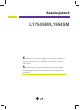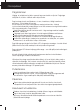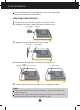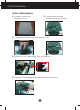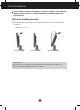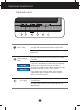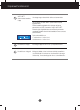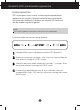Kasutusjuhend L1754SM/L1954SM Enne seadme kasutamist lugege Ohutusjuhised hoolikalt läbi. Hoidke kasutusjuhend (CD) käepärast, et seda oleks vajadusel hõlbus leida. Seadme hooldus- ja parandustööde tellimisel informeerige remonditöökoda seadme andmekleebisel toodud tehnilistest andmetest.
Ohutusjuhised Seade on toodetud ning koostatud järgides ohutust kasutajale. Seadme väär kasutamine võib põhjustada tugevat elektrilööki või tulekahju. Tagamaks kõikide seadmesse paigaldatud kaitsemehhanismide häireteta toimimine, järgige järgnevaid paigaldamise, kasutamise ja hoolduse põhijuhiseid. Ohutus Kasutage vaid seadme komplekti kuuluvat toitejuhet. Kui kasutate seadme komplekti mittekuuluvat või seadme tootja poolt mittetarnitud toitejuhet, kontrollige, et see vastaks kehtivatele standarditele.
Ohutusjuhised Paigaldamisel Jälgige, et toitejuhtmel ei oleks esemeid ega see ei oleks muljutud. Paigutage toitejuhe nii, et oleks välditud selle kahjustumine. Ärge kasutage kuvarit vee läheduses, nt vann, kraanikauss, köögi kraanikauss, pesukauss, niiske kelder või bassein. Kuvari korpuses on tuulutusavad töötava seadme jahutamiseks. Kaetud tuulutusavad võivad põhjustada töötava kuvari ülekuumenemise ning häireid seadme töös ning tulekahjuohtu.
Kuvari ühendamine Enne kuvari ülesseadmist kontrollige, kas arvuti, kuvar ning teised ühendatud seadmed on välja lülitatud. Jala aluse ühendamine 1. Pange kuvar ekraaniga üles padjale või pehmele riidele. 2. Paigaldage statiivi korpus toote külge joonisel näidatud suunas. statiivi korpus Liigend 3. Paigaldage statiivialus õigetpidi statiivi korpuse külge. statiivialus statiivi korpus 4. Sisestage dekoratiivkaabli kate statiivi korpusesse õiges suunas.
Kuvari ühendamine Statiivi lahtivõtmine 1. Asetage tasasele pinnale 2. Asetage monitor ekraaniga pehmendus või riie. 3. allpool pehmendusele või riidele. Libistage dekoratiivkaabli kate statiivi korpusest välja. 4. Lükake link sisse ning eemaldage statiivi alus korpusest. 5. Tõmmake statiivi kergelt, et lahutada seda ‰arniiri korpusest.
Kuvari ühendamine Enne monitori seadmist veenduge, et monitori toide on välja lülitatud, samuti arvutisüsteemi ja muude ühendatud seadmete toide oleks välja lülitatud. Jala aluse kokkupanemine 1. Reguleerige monitori paneeli asend erinevatel viisidel, maksimaalse mugavuse saamiseks. Kalde nurk : -5˚~20˚ Ergonoomilisus Soovitatav on, et vaatepositsiooni ergonoomilisuse ja mugavuse tagamiseks, monitori kaldenurk ettepoole ei ületaks 5 kraadi.
Kuvari ühendamine Arvuti kasutamine 1. Lülitage kindlasti arvuti ja toode välja. Ühendage kaabel alltoodud joonisel tähistega 1 ja 2 näidatud viisil. A Ühendage audiokaabel B Ühendage Dsub kaabel (PC) C Ühendage Dsub kaabel (Mac) Toitejuhe Signaalkaabel Audiosignaal Vooluvõrgu pistikupesa tüüp Külgmine pistikupesa Kõrvaklappide sissepistmisel vaigistatakse kõlar automaatselt. Arvuti väljundi tüüp (Ühendab *LIINIVÄLJUNDI (LINE OUT) pistikupesa personaalarvuti (PC) helikaardiga.
Esipaneeli funktsioonid Esipaneeli nupud MUTE nupp Kasutage seda nuppu kõlari helitugevuse vaigistamiseks. Kasutage seda nuppu kohandatud seade salvestamiseks ekraanikuval. MENU (menüü) nupp Kasutage nuppu ekraaniinfo (OSD) sisenemiseks või sellelt väljumiseks. OSD LUKUSTATUD/LUKUSTAMATA Funktsioon võimaldab lukustada hetke juhtnuppude seadistused, et neid tahtmatult ei muudetaks. Vajutage ning hoidke nuppu MENU all paar sekundit. Ekraanile kuvatakse sõnum „OSD LOCKED“.
Esipaneeli funktsioonid AUTO/SET (automaatne/seadista) nupp Kasutage nuppu ekraaniinfo valikusse sisenemiseks. AUTO IMAGE ADJUSTMENT (automaatne kujutise reguleerimine) Ekraaniseadete reguleerimisel vajutage alati enne ekraaniinfosse (OSD) sisenemist nuppu AUTO/SET. Ekraanikujutis reguleeritakse automaatselt parimatele seadetele lähtudes ekraani hetke eraldusvõime suurusest (ekraanireÏiim). Parim ekraanireÏiim on: 17-tolline kuvar. 1280 x 1024 19-tolline kuvar.
Ekraaniinfo (OSD) menüüseadete reguleerimine Ekraani reguleerimine OSD süsteemiga on kujutise suuruse, asukoha ning toiminguparameetrite reguleerimine kiire ning lihtne. Allpool on toodud lühinäide, et juhtnuppude kasutamine oleks käepärasem. Käesolevas osa tutvustab OSD kasutamisel võimalike seadete ning valikute liigendust. MÄRKUS Enn kujutise reguleerimist laske ekraanil vähemalt 30 minutit stabiliseeruda.
Ekraaniinfo (OSD) valimine ning seadistamine Järgnevas tabelis on toodud kõik OSC seadete, seadistuste ning juhtnuppude menüüd. Peamenüü PICTURE (kujutis) Alamenüü A BRIGHTNESS (heledus) Ekraani heleduse, teravuse ning kontrastsustugevuse reguleerimiseks. CONTRAST (teravus) GAMMA (kontrastsustegur) f ENGINE COLOR(värv) Soovitud pildisätete valimiseks või kohandamiseks. MOVIE / TEXT(FILM/TEKST) USER(KASUTAJA) NORMAL(NORMAALNE) PRESET (eelseatud) Märkused sRGB Ekraanivärvi kohandamiseks.
Ekraaniinfo (OSD) valimine ning seadistamine Eelnevalt tutvustati OSD süsteemi kasutamisega elemendi valimise ja seadistamise protseduuri. Järgnevalt on loetletud menüüs kuvatud kõikide elementide ikoonid, nende nimed ning kirjeldused. Vajutage MENU nuppu ning seejärel kuvatakse OSD peamenüü.
Ekraaniinfo (OSD) valimine ning seadistamine Peamenüü Alamenüü Kirjeldus PICTURE (kujutis) BRIGHTNESS (heledus) PICTURE CONTRAST (kontrast) GAMMA(gamma) MENU : Väljuda : Vähendada : Suurendada SET : Valida teine alamenüü f Ekraani heleduse reguleerimiseks. Ekraani kontrasti reguleerimiseks. Seadistage ekraani gammaväärtus: -50/0/50 Kõrged gammaväärtused kuvavad kuvariekraanil valkjaid kujutisi ning madal gammaväärtus kuvab suure kontrastsusega kujutisi.
Ekraaniinfo (OSD) valimine ning seadistamine Peamenüü f Alamenüü Kirjeldus ENGINE TEXT BRIGHTNESS TEXT (TEKST) MOVIE (FILM) ACE 1 RCM 2 See funktsioon võimaldab hõlpsasti valida keskkonna suhtes (ümbrusvalgustus, pildi tüüp jne) optimeeritud parimaid pilditingimusi. TEXT (TEKST): Tekstikujutis (Wordi tekstitöötlus jne). MOVIE(FILM): Video või filmi animatsioonipildid. COLOR(värv) COLOR MENU : Väljuda : Vähendada : Suurendada SET : Valida teine alamenüü PRESET (eelseatud) Valige ekraani värv..
Ekraaniinfo (OSD) valimine ning seadistamine Peamenüü Alamenüü Kirjeldus POSITION (asend) POSITION HORIZONTAL (horisontaalne) Kujutise liigutamiseks vasakule ja paremale. VERTICAL (vertikaalne) Kujutise liigutamiseks üles ja alla. MENU : Väljuda : Vähendada : Suurendada SET : Valida teine alamenüü TRACKING(rajastamine) TRACKING MENU : Väljuda : Vähendada : Suurendada SET : Valida teine alamenüü CLOCK (kell) Ekraani taustas nähtavate vertikaalribade või –joonte vähendamiseks.
Ekraaniinfo (OSD) valimine ning seadistamine Peamenüü SETUP (seadistus) SETUP SETUP MENU : Väljuda : Vähendada : Suurendada SET : Valida teine alamenüü Alamenüü Kirjeldus LANGUAGE (keel) Menüüde ja alamenüüde ekraanikeele valimiseks. OSD POSITION (OSD asend) OSD akna ekraaniasukoha seadistamiseks. WHITE BALANCE (valge tasakaal) Kui videokaardi väljastus on vajalikest andmetest erinev, võib värvitase seoses moonutusega videosignaalis halveneda.
Veaotsing Enne kui võtate ühendust remonditöökojaga, kontrollige kuvarit allpool toodud tabeli järgi. No imagekujutis Puudub appears ● Kas kuvari toitejuhe on ühendatud? • Kontrollige, kas toitejuhe on korralikult ühendatud vooluvõrgu pistikupessa. ● Kas sisselülituse märgutuli põleb? • Vajutage sisselülituse nuppu. • Reguleerige heledus ning teravus.
Veaotsing Kuvari kujutis ei ole õige ● Kujutise asend on väär. • Kuvari kujutise parimasse seadesse seadistamiseks vajutage AUTO/SET nuppu. Kui tulemus on mitterahuldav, seadistage kujutise asend, kasutades ekraanimenüü H position ja V position ikoone. • Kontrollige Control Panel --> Display --> Settings ning kontrollige, kas ei muudetud sagedust või eraldusvõimet. Kui muudeti, taasseadistage videokaart soovitatud eraldusvõimele. ● Ekraanitaustal on nähtavad püstised ribad või jooned.
Veaotsing Kas olete installeerinud kuvari draiveri? ● Kas olete installeerinud kuvari draiveri? • Installeerige kindlasti kuvari draiver komplekti kuuluvalt kuvari draiveri CD-lt (või disketilt). Draiveri saate alla laadida ka meie koduleheküljelt: http://www.lge.com. ● Kas ekraanile on kuvatud sõnum 'Unrecognized monitor, Plug&Play (VESA DDC) monitor found'? • Kontrollige, kas videokaart toetab Plug&Play funktsiooni.
Tehnilised andmed 17tolli Videosisestus 17 tolli (43,2 cm) Flat Panel Active maatriks-TFT LCD Mittehelkiv pind Vaateala 17 tolli Pikselitihedus 0,264 mm Horisontaalsagedus 30 - 83kHz(automaatne) Vertikaalsagedus 56 - 75Hz (automaatne) Sisestuse vorm Eraldi TTL SOG (sünkronisatsioon rohelisel) Signaalisisestus 15-kontaktiline D-Sub pistmik Eraldusvõime Sisestuse vorm Maksimaalne Kuvar Sünkronisatsiooni sisestus Plug&Play Voolutarbivus Mõõtmed ning kaal RGB analoog (0,7 p-p/75 oomi) VESA 1280 x 1024
Tehnilised andmed Kuvar Sünkronisatsiooni sisestus Videosisestus Eraldusvõime Plug&Play Voolutarbivus Mõõtmed ning kaal 19tolli 19 tolli (48,19 cm) Flat Panel Active maatriks-TFT LCD Mittehelkiv pind Vaateala 17 tolli Pikselitihedus 0,294 mm Horisontaalsagedus 30 - 83kHz(automaatne) 56 - 75Hz (automaatne) Vertikaalsagedus Sisestuse vorm Eraldi TTL SOG (sünkronisatsioon rohelisel) Signaalisisestus 15-kontaktiline D-Sub pistmik Sisestuse vorm RGB analoog (0,7 p-p/75 oomi) Maksimaalne VESA 1280 x 1024@75H
Tehnilised andmed ● Eelnevalt seadistatud reÏiimid (resolutsioon) Kuvari reÏiimid (eraldusvõime) 1 2 3 4 5 6 7 8 9 10 11 *12 13 VGA VGA VGA VESA VESA VESA MAC VESA VESA MAC VESA VESA VESA Horisontaalsagedus (kHz) Vertikaalsagedus (Hz) 31.469 31.468 31.469 37.500 37.879 46.875 49.725 48.363 60.023 68.681 61.805 63.981 79.
Seinale kinnitatava plaadi paigaldamine See toode vastab seinale kinnitatava plaadi või ümberpaigutusseadme tehnilistele tingimustele. 1. Pange kuvar ekraaniga üles padjale või pehmele riidele. 2. Lahutage statiiv kruvikeerajaga joonisel näidatud viisil. 3. Seinale kinnitatava plaadi paigaldamine. Seinale kinnitatav plaat (ostetav eraldi) See on aluse tüüpi või seinale kinnitatavat tüüpi ja on ühendatav seinale kinnitatava plaadiga.
Digitally yours